Prywatność jest kluczowa w dzisiejszym cyfrowym świecie, a mimo to często pozostaje zagrożona. Zabezpieczenie prywatnych zdjęć czy wiadomości e-mail jest istotne, aby chronić swoje dane. Twoje wiadomości na iPhonie to jeden z najbardziej osobistych rodzajów informacji, które chcesz chronić przed niepowołanym dostępem. Nie martw się! W tym artykule przedstawimy, jak łatwo możesz zabezpieczyć swoje wiadomości na iOS. Oto przewodnik dotyczący ukrywania wiadomości na iPhonie.
Jak ukryć wiadomości na iPhonie i iPadzie (2022)
Niezależnie od tego, czy korzystasz z iMessage, czy z aplikacji do bezpiecznej komunikacji, takich jak Telegram, Signal czy WhatsApp, możesz skutecznie ukryć swoje wiadomości. Choć iMessage nie oferuje dedykowanej funkcji do blokowania czatów, większość aplikacji zewnętrznych umożliwia zabezpieczenie dostępu przy pomocy Face ID lub Touch ID. W dalszej części artykułu omówimy, jak zablokować lub ukryć czaty w tych aplikacjach.
Aby przejść do konkretnej aplikacji, skorzystaj z poniższego spisu treści.
Ukryj wiadomości z ekranu blokady i centrum powiadomień na iPhonie i iPadzie
Ukrywanie wiadomości nie ma sensu, jeśli ich fragmenty są widoczne na ekranie blokady lub w centrum powiadomień. Dlatego warto również zablokować wyświetlanie powiadomień w formie banerów oraz zabezpieczyć ekran blokady swojego iPhone’a.
1. Otwórz aplikację Ustawienia na swoim iPhonie lub iPadzie i wybierz opcję Powiadomienia.
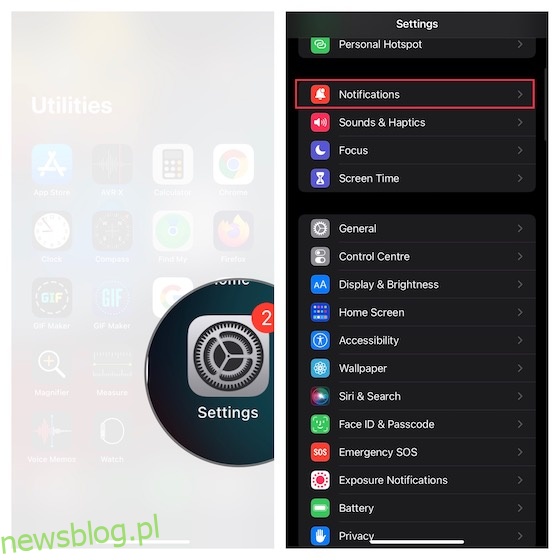
2. Przewiń w dół, aby znaleźć aplikację Wiadomości, a następnie ją wybierz. W sekcji Alerty odznacz opcje związane z ekranem blokady, centrum powiadomień oraz banerami.
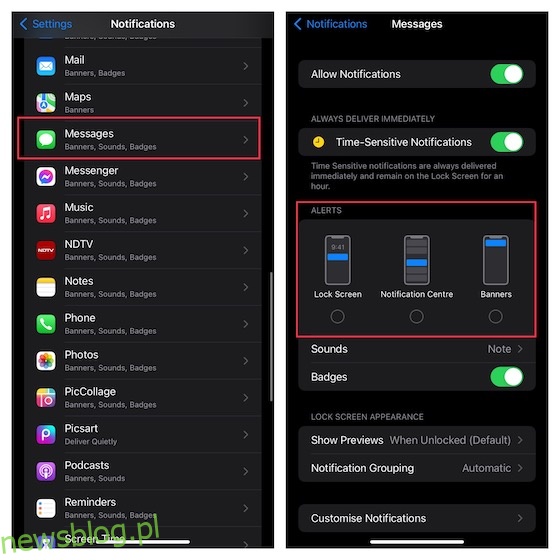
Ukryj podgląd wiadomości na ekranie blokady iPhona i iPada
iOS oferuje prostą metodę umożliwiającą ukrycie podglądów wiadomości na ekranie blokady. Warto skorzystać z tej opcji, aby dodać dodatkową warstwę ochrony do swoich prywatnych wiadomości.
1. Przejdź do Ustawienia na swoim urządzeniu z systemem iOS/iPadOS, następnie wybierz Powiadomienia, a potem Wiadomości.
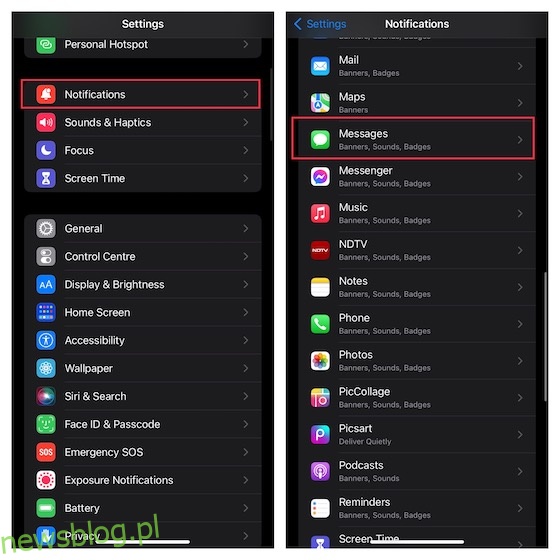
2. W sekcji Wygląd ekranu blokady, stuknij w opcję „Pokazuje podglądy”. Masz do wyboru trzy możliwości:
- Zawsze: wybierz tę opcję, aby podgląd powiadomień był zawsze widoczny na ekranie blokady.
- Po odblokowaniu (domyślnie): wybierz tę opcję, aby podgląd był widoczny tylko po odblokowaniu urządzenia.
- Nigdy: wybierz tę opcję, aby nigdy nie pokazywać podglądu na ekranie blokady.
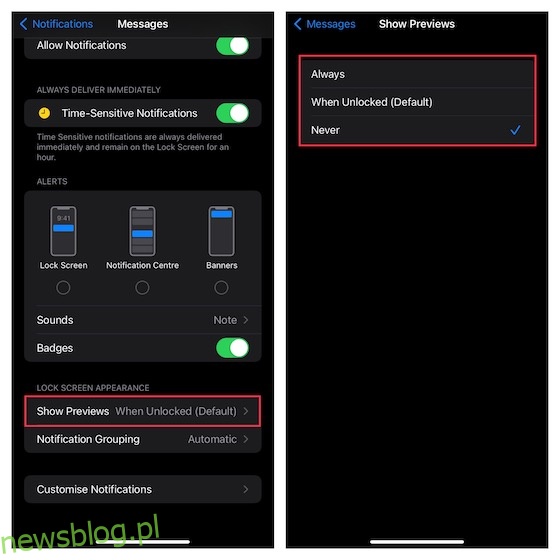
Ukryj alerty z wybranych wątków konwersacji iMessage na iOS i iPadOS
Aplikacja Wiadomości od Apple pozwala na ukrywanie alertów z określonych wątków rozmów. Warto wykorzystać tę funkcję, aby zabezpieczyć bardziej osobiste lub wrażliwe konwersacje.
1. Otwórz aplikację Wiadomości na swoim urządzeniu i wybierz konkretny wątek rozmowy.
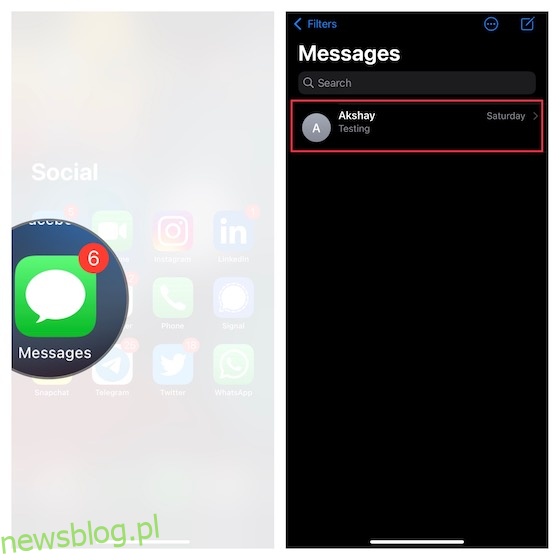
2. Następnie dotknij nazwy konwersacji u góry ekranu i włącz przełącznik obok opcji „Ukryj alerty”. Nie zapomnij kliknąć „Gotowe” w prawym górnym rogu, aby zatwierdzić zmiany.
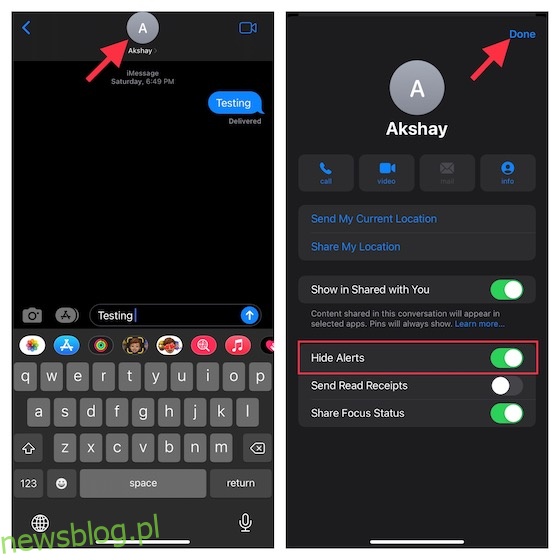
Ukryj iMessage za pomocą efektu niewidzialnej atramentowej bańki na iPhonie i iPadzie
iMessage oferuje efekt zwany „Niewidzialny atrament”, który pozwala na ukrycie tekstu za rozmytą animacją. Odbiorca musi „zetrzeć” niewidzialny atrament, aby odsłonić wiadomość. Ten ciekawy efekt jest dostępny od wersji iOS 10 i może stanowić doskonałe zabezpieczenie dla Twoich osobistych wiadomości.
- Otwórz aplikację Wiadomości i wybierz wątek rozmowy.
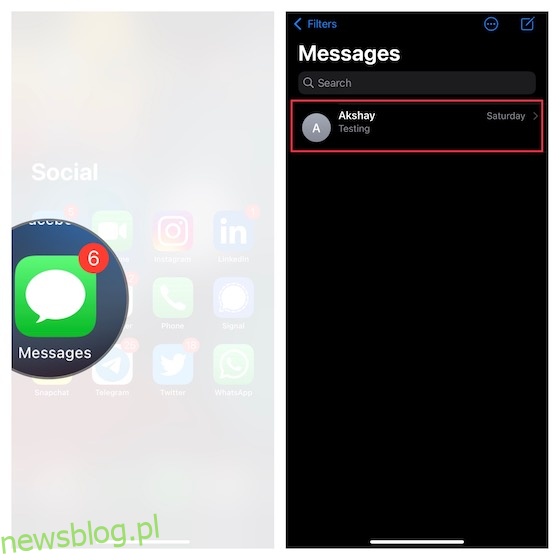
- Wpisz swoją wiadomość, a następnie przytrzymaj przycisk Wyślij (strzałka skierowana w górę) i wybierz opcję „Niewidzialny atrament”.
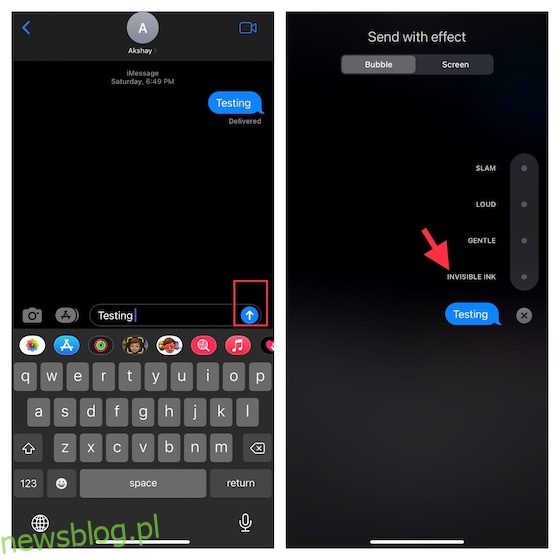
- Twoja wiadomość będzie teraz ukryta za rozmytą animacją. Stuknij Wyślij, aby ją wysłać.
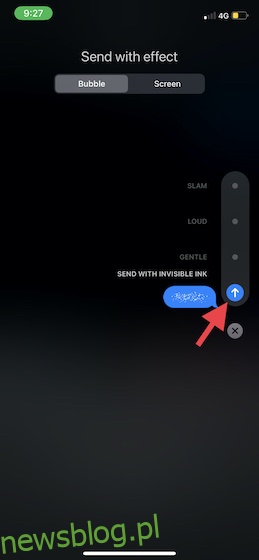
Ukryj czaty WhatsApp na iPhonie
Archiwizacja czatów to skuteczny sposób na ich ukrycie w WhatsApp. Jeśli chcesz, aby niektóre osobiste czaty były niewidoczne, wypróbuj tę prostą metodę.
- Uruchom WhatsApp na swoim iPhonie i znajdź wątek czatu, który chcesz zarchiwizować.
- Przesuń palcem w prawo w wątku wiadomości, a następnie dotknij przycisku Archiwizuj.
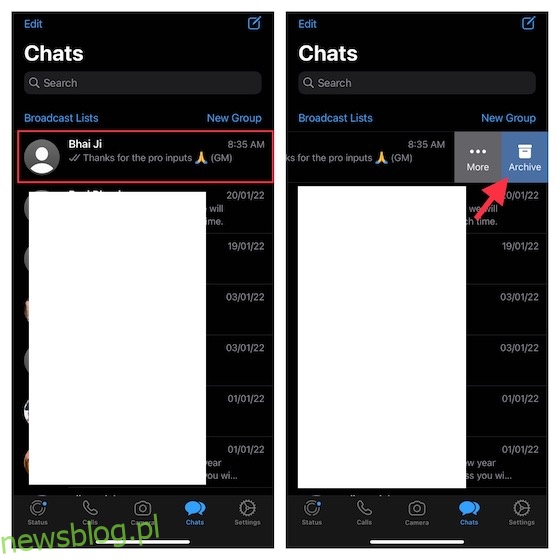
- Wszystkie zarchiwizowane czaty znajdziesz w sekcji Zarchiwizowane. Pamiętaj, że zarchiwizowane czaty powrócą do zwykłej listy, gdy otrzymasz nową wiadomość.
- Aby na stałe ukryć czaty, przejdź do Ustawienia -> Czaty, a następnie włącz opcję „Zachowaj zarchiwizowane czaty”.
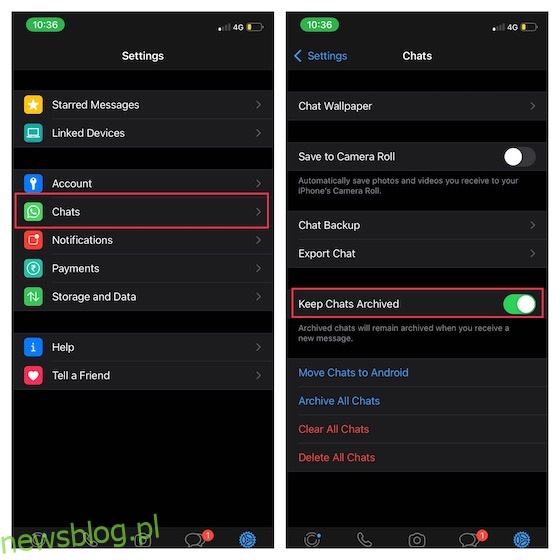
- Aby przywrócić zarchiwizowany czat, przejdź do ekranu Czaty, rozwiń sekcję Zarchiwizowane, a następnie przesuń palcem w prawo na odpowiednim czacie i dotknij Unarchive.
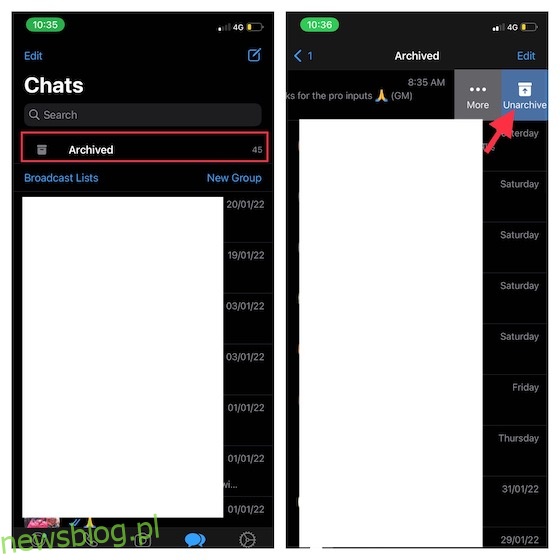
Ukryj czaty Telegram na iPhonie i iPadzie
Ukrywanie czatów w Telegramie jest równie proste dzięki opcji archiwizacji.
1. Otwórz aplikację Telegram na swoim urządzeniu i przejdź do wątku czatu, który chcesz zarchiwizować.
2. Przesuń palcem w lewo na czacie i naciśnij przycisk Archiwizuj.
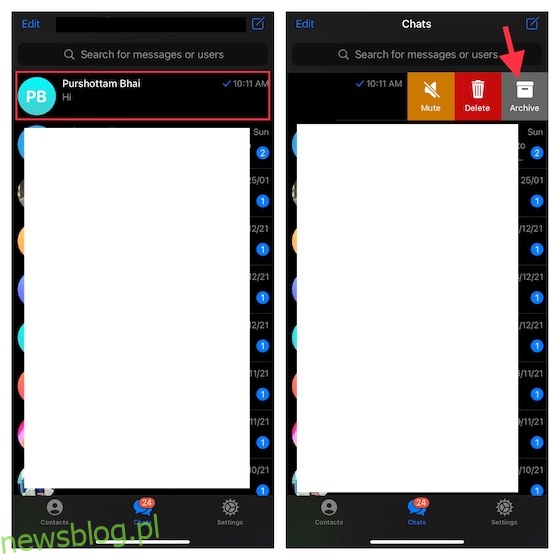
Twój zarchiwizowany czat znajdzie się w folderze Zarchiwizowane czaty. Aby je odkryć, rozwiń ekran czatów, aby uzyskać dostęp do folderu i dotknij go. Następnie przesuń palcem w lewo na wątku rozmowy i wybierz Unarchive.
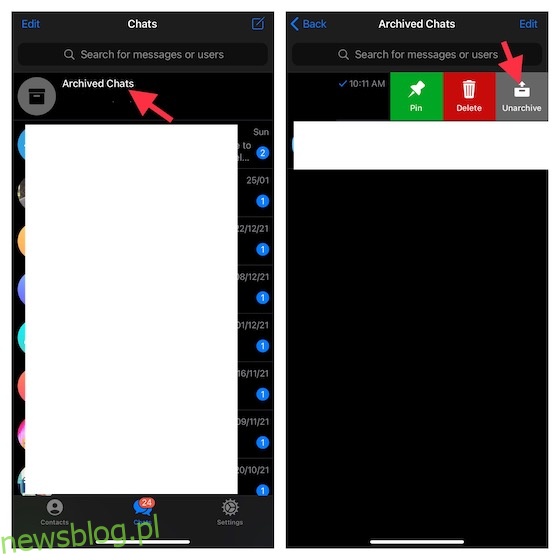
Ukryj czaty Signal na iPhonie i iPadzie
Proces archiwizacji czatów w aplikacji Signal jest podobny do tego, który zastosowaliśmy w WhatsApp i Telegramie.
1. Otwórz aplikację Signal na swoim urządzeniu i przejdź do wątku czatu, który chcesz zarchiwizować.
2. Przesuń palcem w lewo na czacie i naciśnij Archiwizuj.
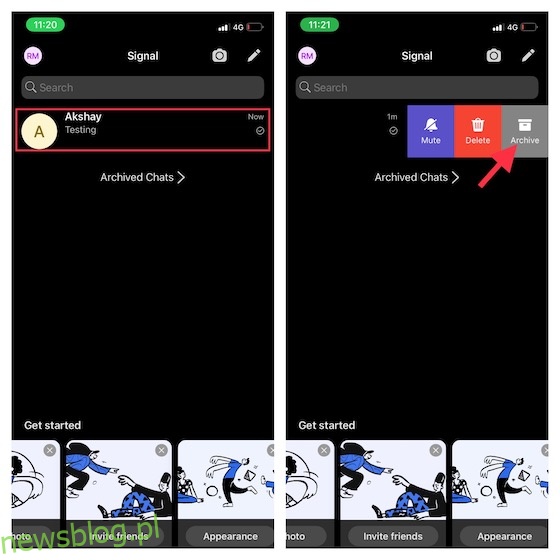
3. Zarchiwizowane czaty znajdziesz w sekcji Archiwizowane czaty. Aby przywrócić czat, przejdź do tej sekcji, przesuń palcem w lewo na danym czacie i wybierz Unarchive.
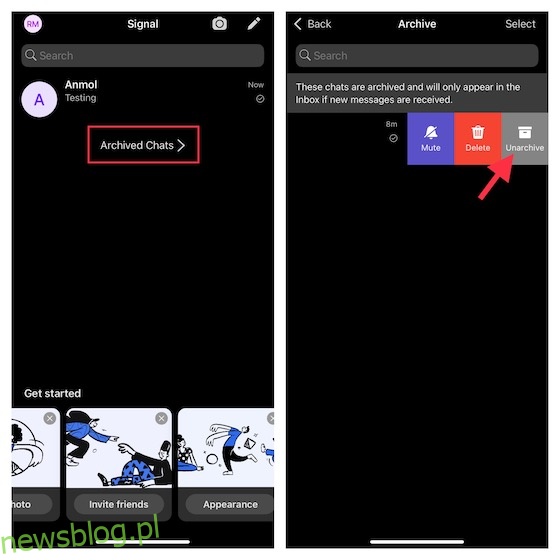
Zablokuj aplikacje WhatsApp, Telegram i Signal na iPhonie
Jeżeli chcesz pójść o krok dalej i zablokować dostęp do aplikacji czatowych, możesz również to zrobić. Sprawdź nasz artykuł na temat blokowania WhatsApp, Telegram i Signal na iPhonie.
Ukryj powiadomienia WhatsApp, Telegram i Signal na iOS
W zależności od Twoich potrzeb, możesz ukryć powiadomienia WhatsApp, Telegram oraz Signal na ekranie blokady i w centrum powiadomień. Dodatkowo masz możliwość całkowitego ukrycia podglądów powiadomień, co zwiększa zabezpieczenie Twoich prywatnych wiadomości.
1. Na iPhonie otwórz Ustawienia -> Powiadomienia.
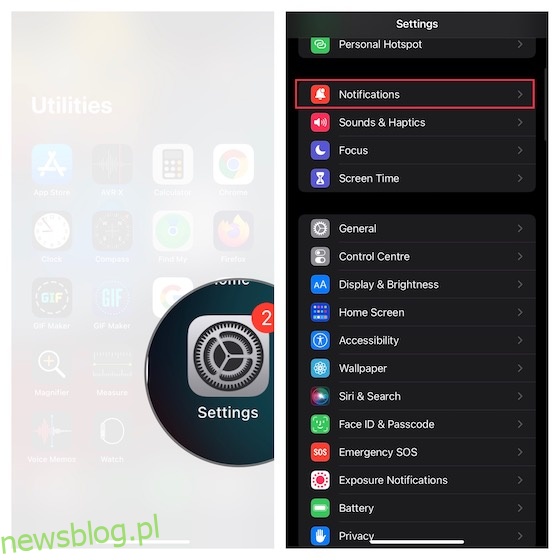
2. Następnie przewiń w dół, aby znaleźć WhatsApp, Telegram lub Signal i wybierz aplikację, z której korzystasz. Przewiń do sekcji Wygląd ekranu blokady, a następnie stuknij opcję Pokaż podglądy. Wybierz Nigdy, aby nigdy nie pokazywać podglądu powiadomień na ekranie blokady.
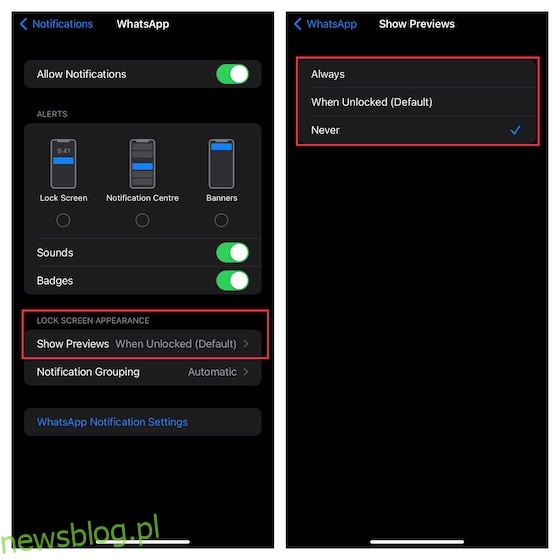
Ukryj wiadomości na iPhonie i chroń swoje prywatne czaty
To wszystko! Oto sprawdzone metody ukrywania wiadomości na iPhonie i iPadzie. Choć byłoby wygodniej mieć jeden główny przełącznik do ukrywania wszystkich wrażliwych konwersacji, te wskazówki pomogą Ci w zapewnieniu odpowiedniej ochrony Twoich wiadomości. Jeśli te porady okazały się przydatne, być może zechcesz zapoznać się z naszym rozbudowanym przewodnikiem po najlepszych sposobach na ukrywanie i dostosowywanie swojego iPhone’a. Czekamy na Twoje opinie i sposoby na ukrywanie wiadomości w iOS!
newsblog.pl
Maciej – redaktor, pasjonat technologii i samozwańczy pogromca błędów w systemie Windows. Zna Linuxa lepiej niż własną lodówkę, a kawa to jego główne źródło zasilania. Pisze, testuje, naprawia – i czasem nawet wyłącza i włącza ponownie. W wolnych chwilach udaje, że odpoczywa, ale i tak kończy z laptopem na kolanach.